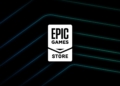PrtSc tuşu çalışmıyor sorunu, ekran görüntüsü almak isteyen kullanıcılar için sıkça yaşanan bir problem haline geliyor. Bilgisayarınızda ekran görüntüsü almak için önemli bir işlev sunan bu tuş, bazen beklendiği gibi tepki vermiyor. Bu yazımızda, PrtSc tuşu çalışmıyor, PrtSc tuşu bozuldu, Print Screen tuşu çalışmıyor, PrtSc tuşu ne işe yarar diye soran okurlarımızın ihtiyaç duyacağı bütün cevapları derledik.
İçindekiler
PrtSc Tuşu Çalışmıyor Sorunu Nasıl Çözülür?
Peki, Prtsc tuşu çalışmıyor sorunu nasıl çözülür? Eğer PrtSc tuşu çalışmıyor ve ekran görüntüsü alamıyorsanız, aşağıdaki birkaç farklı çözüm yöntemini deneyebilirsiniz.
 İşte çalışmayan PrtSc tuşu için deneyebileceğiniz yöntemler:
İşte çalışmayan PrtSc tuşu için deneyebileceğiniz yöntemler:
1. Klavye Sürücülerini Güncelleyin
Klavye sürücüleriniz eskiyse, PrtSc tuşunun çalışmama ihtimali var. Güncellemeler, tuşların düzgün çalışmasını sağlamak için oldukça önemli. Klavye sürücülerini güncellemek için:
- Başlat menüsünden Cihaz Yöneticisini açın.
- Klavye bölümünü bulun ve sağ tıklayın.
- Sürücüyü Güncelle seçeneğine tıklayın ve güncellemeyi başlatın.
Bu bağlantıyla en son yayınlanan Windows 10 ve 11 güncellemelerini kontrol edebilirsiniz!
2. Windows Kısayol Tuşlarını Etkinleştirin
Bazen Windows kısayol ayarları devre dışı kalabiliyor, bu da PrtSc tuşunun çalışmamasına neden oluyor. Kısayol ayarlarını etkinleştirmek için:
- Başlat menüsüne gidin ve Windows Ayarlarını açın.
- Erişilebilirlik bölümünü seçin ve Klavye ayarlarına gidin.
- Ekran Alıntısı Kısayol Tuşunu Etkinleştir seçeneğini kontrol edin ve aktif hale getirin.
3. Başka Kısayolları Kullanın
PrtSc tuşu çalışmıyorsa, farklı tuş kombinasyonlarıyla da ekran görüntüsü alabilirsiniz. Örneğin:
- Windows + Shift + S: Ekranın belirli bir alanını seçerek ekran görüntüsü almanızı sağlıyor.
- Windows + PrtSc: Ekranın tamamının görüntüsünü alarak “Resimler” klasöründe otomatik olarak kaydediyor.
4. Ekran Alıntısı Araçlarını Kullanın
PrtSc tuşu çalışmıyor durumu söz konusuysa Windows 10 ve 11’de, ekran görüntüsü almak için yerleşik olarak bulunan Ekran Alıntısı Aracı’nı kullanabilirsiniz. Bu aracı açarak, ekranın istediğiniz bölümünü yakalayabilirsiniz. PrtSc tuşu çalışmıyorsa bu araç sayesinde ekran görüntüsü almak oldukça pratik hale geliyor.
5. Bilgisayarınızı Yeniden Başlatın
Bu basit yöntem bazen birçok sorunu çözüyor. Bilgisayarınızda bir yazılım veya sistem hatası nedeniyle PrtSc tuşu çalışmıyorsa, yeniden başlatarak durumu düzeltebilirsiniz.
PrtSc Tuşu Nerede?
PrtSc tuşu nerede sorusu, özellikle farklı klavye düzenlerine sahip kullanıcıların aklına gelebiliyor. Genellikle, PrtSc tuşu klavyenin sağ üst köşesinde, F tuşlarının hemen yanında yer alıyor. “Print Screen” veya “PrtSc” olarak işaretlenmiş bu tuş, ekranın o anki görüntüsünü kopyalamak için kullanılıyor.
 Bazı dizüstü bilgisayarlarda ise, bu tuşun işlevini etkinleştirmek için Fn tuşuna da basmak gerekebiliyor.
Bazı dizüstü bilgisayarlarda ise, bu tuşun işlevini etkinleştirmek için Fn tuşuna da basmak gerekebiliyor.
PrtSc Tuşu Ne İşe Yarar?
PrtSc tuşu ne işe yarar sorusunun cevabı, ekran görüntüsü almanın farklı yöntemlerini içermekte. Bu tuş, ekranın tamamını veya belirli bir bölümünü görüntü olarak kopyalamaya olanak tanıyor. PrtSc tuşuna bastığınızda ekranın görüntüsü panoya kopyalanıyor ve Paint veya Word gibi herhangi bir programda bu görüntüyü yapıştırarak kullanabiliyorsunuz.
İlginizi Çekebilir: Klavye Türleri Nelerdir? İşte Klavye Switch Türleri ve Özellikleri!
PrtSc tuşu çalışmıyor gibi sorunlarla karşılaştığınızda yukarıdaki çözüm adımlarını izleyerek ekran görüntüsü almayı sürdürebilirsiniz. PrtSc tuşu, özellikle hızlı bir şekilde ekran görüntüsü almak isteyen kullanıcılar için büyük kolaylık sağlıyor. Sorunu çözmek için farklı yöntemleri denemekten çekinmeyin; bu sayede hem zamandan kazanır hem de bilgisayarınızı daha verimli bir şekilde kullanabilirsiniz.